내 uTorrent를 트래커로 사용해서 파일을 공유해보자,나만의 토렌트 주소 만들기..,
♨ 카랜더 일정 :
링크
첨부
컨텐츠 정보
- 11,539 조회
본문
http://bittalk.org/thread32009.html
상기 원본 링크 내용 입니다
----------------------------------
내 uTorrent를 트래커로 사용해서 파일을 공유해보자,Posted 09/07/14, 12:59 PM
내 uTorrent를 트래커로 사용해서 파일을 공유해보자,Posted 09/07/14, 12:59 PM
내 컴퓨터에 있는 파일을 uTorrent를 통해 친구들과 공유하고 싶을 때 사용할 수 있는 방법입니다.
파일 보낼 사람이 한 명이고, 용량이 작다면 그냥 메신져로 바로 보내는게 나을 수도 있겠지만
- 파일을 여러명에게 공유하고 싶을 때,
- 용량이 매우 클 때 (메신져 파일 전송이 불안할 수 있으므로)
- 메신져 접속 시간을 서로 맞추기 힘들 때
- 비공개로 필요한 만큼만 공유한 뒤, 멈추고 싶을 때 (공개 트래커를 쓰면 이게 안됩니다)
uTorrent를 이용한 개인 트래커 기능을 사용하면 편리합니다.
방법은 의외로 간단한데요.
1. http://whatismyip.com/ 에 가서 자신의 IP 주소를 확인합니다.
- 파일을 여러명에게 공유하고 싶을 때,
- 용량이 매우 클 때 (메신져 파일 전송이 불안할 수 있으므로)
- 메신져 접속 시간을 서로 맞추기 힘들 때
- 비공개로 필요한 만큼만 공유한 뒤, 멈추고 싶을 때 (공개 트래커를 쓰면 이게 안됩니다)
uTorrent를 이용한 개인 트래커 기능을 사용하면 편리합니다.
방법은 의외로 간단한데요.
1. http://whatismyip.com/ 에 가서 자신의 IP 주소를 확인합니다.
주소를 적어 둡시다. 여기서는 예를 들어 211.218.200.100 이라고 해보겠습니다.
2. uTorrent 설정에서 포트 번호를 확인합니다.
포트 번호도 적어둡니다. 여기서는 22298이네요.
3. uTorrent 고급 설정에서 bt.enable_tracker 를 true 로 설정합니다
4. 배포할 파일을 torrent 로 만듭니다
여기가 제일 중요한 부분입니다.
1) 파일 추가 혹은 디렉토리 추가를 해서 공유할 파일(들)을 지정합니다.
2) 트래커 부분에 http://자기주소:포트번호/announce 라고 적어 넣습니다.
이 예에서는 주소가 211.218.200.100, 포트가 22298 이므로, http://211.218.200.100:22298/announce 가 되었습니다.
3) Start Seeding 과 전용 토런트 부분에 체크합니다
4) [Create and save] 버튼을 누르면 torrent 파일이 만들어지고, 곧바로 시딩이 시작됩니다.
5. 만들어진 torrent 파일을 친구에게 전달합니다
torrent 파일을 게시판에 올리거나, 메일 혹은 메신져를 써서 친구들에게 나누어 줍니다.
이 torrent 파일을 통해 방금 시딩 시작한 파일을 친구들이 받아갈 수 있습니다.
공유를 멈추고 싶으면 시딩을 중지하기만 하면 됩니다.
ps. 적고 보니 http://bittalk.org/thread10815.html 에 이미 같은 내용의 글을 Snowdrop님께서 써주셨네요 ㅡ.ㅜ
그래도 스샷 만들어 붙였으니 자르진 말아주세요 ㅎㅎ
Homepc.11q.kr
\r\n=============================
\n\r\n=============================
[이 게시물은 관리자님에 의해 2013-11-18 21:24:23 21.PC_BBS에서 이동 됨]
뷰PDF 1,2
office view
관련자료
-
링크
댓글목록
등록된 댓글이 없습니다.

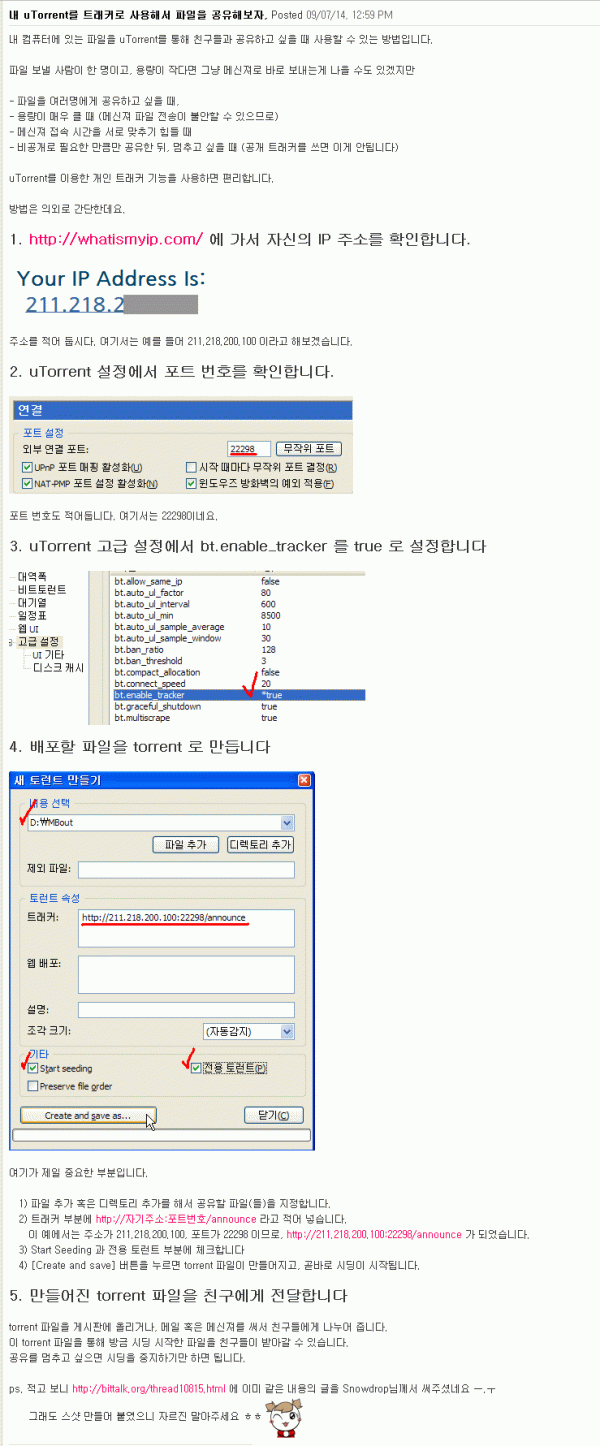
 ● [윈도우] 윈도우11에서 블루투스 음질(소리) 좋게 듣기(핸즈프리 연결 해제) _조회수_댓글수(
14223
● [윈도우] 윈도우11에서 블루투스 음질(소리) 좋게 듣기(핸즈프리 연결 해제) _조회수_댓글수(
14223